「パソコンの動きが最近遅い気がする…」
「たまに変な音がする…」
そんな経験はありませんか?
実はそれ、HDDが壊れる前兆かもしれません。HDDとは、パソコンの中で写真や文書などのデータを保存している部品のこと。この部品が壊れると、大切なデータが一瞬で消えてしまう可能性があります。
でも安心してください。Windowsには「S.M.A.R.T.情報」という、HDDの健康状態を教えてくれる便利な機能が最初から入っているんです。今回は、この機能を使ってHDDの状態をチェックする方法を、誰にでもわかるように解説します。
まずはここをチェック!HDDの危険信号
HDDが壊れる前には、こんな前兆が現れます。
- 動作が急に遅くなった:ファイルを開くのに時間がかかる
- カチカチ・ガリガリという異音:普段聞こえない音がする
- フリーズが増えた:画面が固まる回数が多くなった
- ファイルが開けない:「ファイルが壊れています」というエラーが出る
- ブルースクリーン:青い画面が突然表示される
一つでも当てはまったら要注意。S.M.A.R.T.情報で今すぐ確認しましょう。
なぜS.M.A.R.T.情報が重要なのか
HDDは消耗品だから
HDDは使えば使うほど劣化していく消耗品です。一般的に3~5年が寿命と言われています。
HDDの中には円盤が高速で回転していて、そこに針のような部品でデータを書き込んでいます(レコードプレーヤーのイメージです)。この針が円盤に触れたり、円盤自体が傷ついたりすると、データが読めなくなってしまうんです。
S.M.A.R.T.情報は健康診断書
S.M.A.R.T.(スマート)情報とは、HDD自身が記録している「健康診断の結果」のようなものです。
この情報には以下のようなデータが含まれています。
| 項目 | 意味 |
|---|---|
| 電源投入回数 | 何回パソコンを起動したか |
| 使用時間 | 合計で何時間使ったか |
| エラーの回数 | データの読み書きで失敗した回数 |
| 代替処理済みセクタ数 | 壊れた部分がどれくらいあるか |
特に「代替処理済みセクタ数」が増えている場合は危険信号。これはHDDの一部が壊れて使えなくなっていることを意味します。
事前に知れば対策できる
「突然パソコンが動かなくなってデータが全部消えた…」という最悪の事態を避けられるのが、S.M.A.R.T.情報をチェックする最大のメリットです。
異常を早めに発見できれば⋯
- データのバックアップを取る時間ができる
- 新しいHDDへの交換を計画的に行える
- 修理費用を抑えられる
(完全に壊れてからだとデータ復旧に数十万円かかることも)
Windows標準機能でS.M.A.R.T.情報を見る方法
方法1:コマンドプロンプトを使う(簡単・おすすめ)
- Windowsキー + Rを同時に押す
- 「cmd」と入力してEnterキーを押す
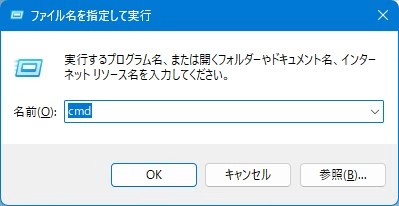
- 黒い画面(コマンドプロンプト)が開く
- 以下のコマンドをコピー&ペーストしてEnterを押す
wmic diskdrive get status

- 結果が表示される
- 「OK」と表示:今のところ問題なし
- 「Pred Fail」や「Error」:危険な状態
方法2:PowerShellでもっと詳しくチェック
- Windowsキー + Xを押す
- 「ターミナル(管理者)」を選択
- 以下のコマンドを入力してEnterを押す
Get-PhysicalDisk
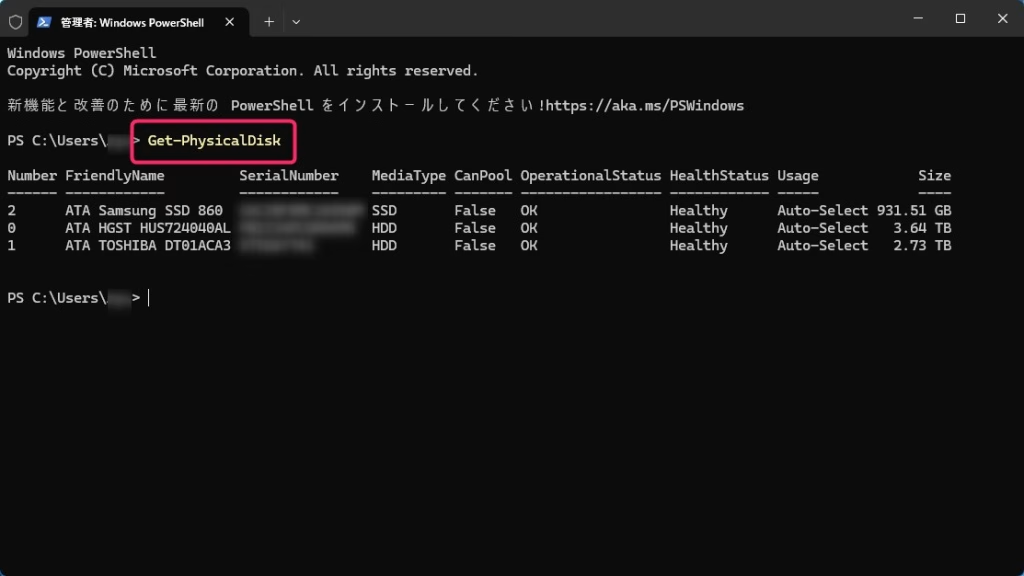
- 「HealthStatus」という欄を確認
- 「Healthy」:健康
- 「Warning」:注意が必要
- 「Unhealthy」:危険な状態
方法3:イベントビューアーで詳細を見る
- Windowsキー + Xを押す
- 「イベントビューアー」を選択
- 左側のメニューから「Windowsログ」→「システム」を開く
- 右側の「フィルター」をクリック
- イベントソースに「Disk」と入力して検索
- エラーや警告マークがついた項目があれば要注意

6月と8月に警告が出ていますね⋯。場所は、Harddisk3だそうです。やばいやばい。
実際の画面例での判断ポイント
良い状態の表示例:
- Status: OK
- HealthStatus: Healthy
- エラーログなし
危険な状態の表示例:
- Status: Pred Fail(故障予測)
- HealthStatus: Warning または Unhealthy
- 「ディスクエラー」「不良セクタ」などのエラーログが複数ある
注意点:こんな場合は今すぐ行動を
以下の症状が出たら、すぐにバックアップを取って専門家に相談しましょう。
- S.M.A.R.T.情報で「Warning」以上が出た
- 異音が頻繁にする(カチカチ、カタカタ)
- パソコンが起動しないことがある
- 5年以上使っているHDD
特に症状が複数重なっている場合は緊急度が高いです。「まだ使えるから」と放置すると、ある日突然すべてのデータが取り出せなくなります。
おすすめの対策
- 外付けHDDやクラウドに定期的にバックアップを取る
- 3年を目安にHDDの交換を検討する
- 無料のHDD診断ソフト(CrystalDiskInfoなど)も併用すると、さらに詳しい情報がわかる
最後に
HDDが壊れる前兆は、Windows標準のS.M.A.R.T.情報で簡単にチェックできます。
「コマンドプロンプトでwmic diskdrive get statusと入力するだけ」という手軽さなので、月に1回は確認する習慣をつけましょう。結果が「OK」や「Healthy」なら安心ですが、「Warning」以上が出たら要注意です。
HDDは突然壊れることもありますが、多くの場合は事前に何らかのサインを出しています。大切な思い出の写真や仕事のデータを失わないために、今すぐチェックしてみてください。
今日からできる3つのアクション:
- S.M.A.R.T.情報を今すぐ確認する
- 異常があればバックアップを取る
- 定期的(月1回)にチェックする習慣をつける
あなたの大切なデータを守るために、この記事が役立てば嬉しいです!

ではでは、参考までに。


コメント